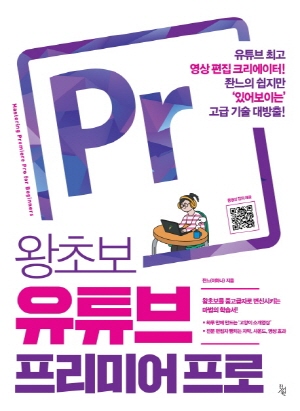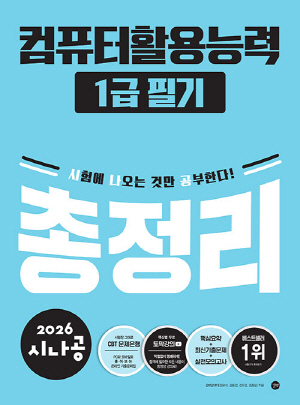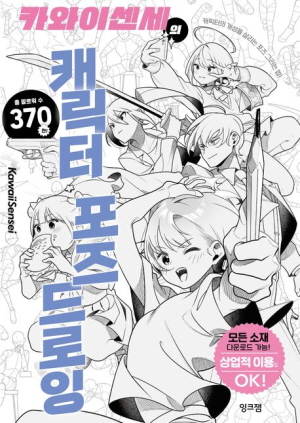책 소개
어도비가 인정한 그래픽 디자이너 좐느의
하루만에 끝내는 영상 편집법 大공개!
정보를 공유하기 위해 또는 일상을 기록하기 위해 유튜브를 시작하는 사람들이 많아졌다. 이제는 누구나 1인 크리에이터가 될 수 있는 시대가 됐다. ≪왕초보 유튜브 프리미어 프로≫의 저자 좐느는 포토샵, 애프터 이펙트, 프리미어 프로 등의 사용법을 유튜브에 공유해왔으며, 어도비가 인정한 국내 몇 안 되는 그래픽 디자이너다. 저자가 올린 학습 동영상 중에서 프리미어 프로 편집 방법에 대해 묻는 사람들이 많아졌고, 어려워 보이는 프로그램에 지레 겁부터 먹는 사람들을 위해 왕초보도 쉽게 따라할 수 있는 책을 출간했다.
바쁜 유튜버들을 열광시킨 ‘있어빌리티’ 편집 기술!
빠르다! 고급스럽다! 가성비 최고다!
정글과 같은 유튜브 세계에서 가장 큰 성공 요인을 꼽는다면 트렌드에 맞게 좋은 콘텐츠를 빠르게 업로딩하는 것이다. 바쁜 유튜버들을 위해 시간을 적게 투자해도 전문가 뺨치는 동영상 편집 기술을 소개하고 있어 업로딩 부담감을 덜어준다. 보기 좋은 영상이 구독자도 얻는 법! 안정된 편집은 시청시간을 늘리고, 화려한 영상 효과는 구독자층을 두텁게 만든다.
① 왕초보라면? 고양이 동영상 예제로 하루만에 편집 기본기 완성!
먼저 프리미어 프로를 한 번도 다룬 적 없는 왕초보라면 <첫째마당>의 ‘왕초보 코스’를 추천한다. 예제파일로 제공되는 고양이 동영상을 따라서 만들다 보면 프로그램에 대한 감을 잡을 수 있을뿐더러 편집의 기본기까지 쌓을 수 있다.
② 있어보이고 싶다면? 예능 자막, 영상 합성, 사운드 편집으로 고품격 동영상 완성!
프로그램에 감을 잡은 사람이라면 ‘있어보이는’ 실전 기술을 익힐 차례다. <둘째마당>에서는 활용도 높은 기본 자막부터 포인트가 되는 예능 자막을, <셋째마당>에서는 배경음악과 효과음 등의 사운드 편집을, 마지막 <넷째마당>에서는 색 보정, 영상 합성, 크로마 키, 타이틀 영상 등 화려한 영상 편집 기술들을 배울 수 있다.
인기 유튜브 동영상 편집기술 BEST 73개 총망라!
QR코드로 동영상 강의는 보너스!
이 책의 가장 큰 장점은 책에 나온 순서대로 모두 익히지 않아도 자신이 원하는 영상을 만들 수 있다는 것이다. 책에 실린 73개의 다양한 예제 중 영상 편집에 필요한 부분만 쏙쏙 골라 따라하면 쉽고 빠르게 영상을 완성할 수 있다. 어렵다고 중간에 포기하지 말자! 예제마다 실린 QR코드를 찍으면 작가의 친절한 동영상 강의가 제공된다.
≪왕초보 유튜브 프리미어 프로≫는 이론을 통해 영상 편집을 익히는 것이 아니라 실습을 통해 체득하게 한다는 점에서 시간과 비용을 아껴주는 훌륭한 책이다. 프리미어 프로를 잘 모르지만 당장 영상 편집을 시작하고 싶은 사람들, 다양한 예제를 따라하며 편집 노하우를 익히고 싶은 사람들이라면 이 책이 여러분들의 목표를 달성하도록 도와줄 것이다.
작가 소개
대학교에서 순수미술을 전공했으나 대학 시절 내내 영화와 영상(모션 그래픽)을 열망하던 학생이었다. 틈틈이 여러 가지 그래픽 프로그램을 독학으로 익히고 졸업 후 10여 년간 프로덕션, 방송국을 거쳐 2D, 3D 영상 그래픽 디자이너로 일했다. 현재는 프리랜서 디자이너로 활동하면서 2017년부터 자신처럼 혼자 공부하는 이들의 어려움을 덜어 주고자 유튜브에서 그래픽 프로그램 강의를 진행하고 있다. 어도비 코리어 뉴노멀 세미나에서 공식 스피커로도 활동했다.
목 차
---------------------------------------
<준비마당> 유튜버가 자주 쓰는 프리미어 기능은 따로 있다!
---------------------------------------
01 왕초보는 지금 당장 스마트폰으로 영상부터 찍어보자!
쓸데없는 편집 기술은 No! 쉽지만 결과물은 있어보이게!
동영상 제작, 4단계로 끝!
완벽하지 않아도 촬영, 편집, 업로드 경험이 중요!
02 이것만은 반드시! ① - 동영상 편집 용어
프리미어 프로의 편집 용어 완전 정복!
이것만 알면 왕초보 탈출! 편집의 종류
03 이것만은 반드시! ② - 동영상 크기와 해상도
해상도는 영상의 크기! 1080p가 여전히 대세
1초당 프레임의 개수, fps! 유튜브용은 30fps가 기본
동영상 출력 시 확장자는 mp4, 코덱은 H.264
04 스마트폰으로 촬영부터 편집까지! 프리미어 러시
스마트폰만 있으면 동영상 제작 가능!
모바일에서 사용하기 좋은 프리미어 러시
프리미어 러시의 기능과 툴
<도전 프리미어> 모바일 프리미어 러시에서 동기화하기
05 각 잡고 공부할 땐 프리미어 프로! 프로그램 설치하기
운영체제별 프리미어 프로 시스템의 요구사항
프리미어 프로 설치는 영문판으로!
연간 플랜 VS 월별 플랜! 프리미어 프로의 결제 방법
<도전 프리미어> 프리미어 프로 CC 설치하기
06 프리미어 프로의 기본! 패널 살펴보기
[Workspace] 패널 – 작업 환경 골라 쓰기
상하좌우! 패널 크기 조절하기
07 프리미어 프로는 7개 패널만 알아도 충분!
프리미어 프로 CC의 패널 소개하기
1. [Project] 패널
2. [Source Monitor] 패널
3. [Program Monitor] 패널
4. [Timeline] 패널
5. [Effects] 패널
6. [Tools] 패널
7. [Audio Meters] 패널
08 프리미어 프로 작업 중 오류 줄이기
자동 저장 기능 활성화하기
미디어 캐시 삭제해 저장 공간 늘리기
Link Media, 잃어버린 소스를 찾아라!
<도전 프리미어> 경로가 끊어진 미디어 연결하기
<도전 프리미어> 버벅거리는 영상은 렌더링으로 해결!
---------------------------------------
<첫째마당> 왕초보도 할 수 있는 초간단! 프리미어 영상 편집
---------------------------------------
09 편집의 네 가지 기본기 익히기
프리미어 프로만 알면 나도 유튜브 편집자!
1. 유튜브의 영상 구성 3단계를 기억하자
2. 채널 각인이 목표임을 잊지 말자
3. 동영상 파일의 개수는 최소한으로!
4. 시간의 흐름대로 편집하는 게 일반적이다
10 촬영의 세 가지 기본기 익히기
동영상 촬영, 욕심내지 말고 스마트폰부터 시작하세요!
1. 촬영할 땐 카메라가 흔들리지 않도록!
2. 여섯 가지 인물샷을 기억하세요!
3. 촬영부터 저장까지 간편한 웹캠!
11 프리미어 프로 CC 본격! 시작하기
프리미어 프로의 작업 파일은 프로젝트!
프리미어 프로의 작업 순서
<도전 프리미어> 작업 폴더와 새 프로젝트 만들기
<도전 프리미어> 편집 소스 파일 불러오기(Import)
<도전 프리미어> 시퀀스 만드는 두 가지 방법 익히기
12 단축키로 동영상 클립 빠르게 편집하기
시간 절약! [Timeline] 패널 재생 단축키
단축키도 내 맘대로! [Keyboard Shortcuts] 창
<도전 프리미어> 동영상 자르고 지우고 밀기
<도전 프리미어> 단축키로 클립의 앞뒤 자르기
13 클립을 내 맘대로! 이동, 복사, 재생 속도 조절하기
클립을 추가하는 두 가지 방법
[Timeline] 패널에서 클립 이동과 복사하기
클립 재생 속도를 빠르게! 또는 느리게!
<도전 프리미어> [Timeline] 패널에서 클립 이동하고 복사하기
<도전 프리미어> 클립 편집하고 패널에 삽입하기
<도전 프리미어> 클립의 재생 속도 조절하기
14 클립 간 자연스러운 연결은 트랜지션으로!
클립과 클립을 연결해주는 트랜지션
좐느가 추천하는 비디오&오디오 트랜지션
트랜지션의 기본값! 디폴트 트랜지션
<도전 프리미어> 비디오 트랜지션 적용하고 수정하기
<도전 프리미어> 비디오 트랜지션 교체하고 삭제하기
15 로고와 자막으로 영상의 완성도 Jump Up!
홍보부터 완성도까지! 활용도 높은 채널 로고
자막은 중요한 정보만 담아도 충분!
무료 폰트 사이트 ‘눈누’ - 무료 폰트는 여기에 다 있다!
<도전 프리미어> 영상에 로고 배치하기
<도전 프리미어> 영상에 자막 넣기
16 배경 음악과 효과음으로 분위기 있는 영상 만들기
저작권 걱정은 No! 배경 음악과 효과음 무료 사이트
과유불급! 꼭 필요한 부분에만 효과음 넣기
<도전 프리미어> 동영상에 배경 음악과 효과음 넣기
<도전 프리미어> 오디오 클립의 볼륨 조절하기
<도전 프리미어> 자연스럽게 사라지는 배경 음악 만들기
17 편집의 마무리! 영상 출력과 저장하기
출력 전문 프로그램, 어도비 미디어 인코더
미디어 인코더 패널 알아보기
출력 전 프로젝트 저장하기
<도전 프리미어> 동영상의 출력 영역 설정 및 출력하기
<도전 프리미어> 미디어 인코더 이용해 설정별로 출력하기
<도전 프리미어> 프로젝트 파일 콜렉트하기
---------------------------------------
<둘째마당> 유튜브 있어빌리티 1 - 자막
---------------------------------------
18 활용! 영상 속 다양한 자막 만들기
영상의 성격을 나타내는 자막
자막이 뜨게 된 이유는? 부수적 기능에서 하나의 콘텐츠로!
간단한 자막을 입력할 땐 [Essential Graphics] 패널
[Legacy Title]로 디테일한 자막 만들기
[Timeline] 패널에서 자막 클립의 생성 기준은?
<도전 프리미어> 가장 많이 쓰는 반응형 자막바 만들기
<도전 프리미어> 대화형 자막바 만들기 1 – 기본형
<도전 프리미어> 대화형 자막바 만들기 2 – 카툰형
<도전 프리미어> 뉴스 속보처럼 왼쪽으로 흘러가는 자막 만들기
<도전 프리미어> 엔딩 크레딧처럼 아래에서 위로! 롤 자막 만들기
<도전 프리미어> 고품격 예능 자막 만들기 1 - 더블 스트로크
<도전 프리미어> 고품격 예능 자막 만들기 2 - 그림자
<도전 프리미어> 가로로 나타나는 자막 만들기
<도전 프리미어> 이글이글 불타는 자막 만들기
<도전 프리미어> 노래방 스타일 자막 만들기
<도전 프리미어> 내가 만든 자막 스타일 저장하기
<도전 프리미어> 자막 일괄적으로 수정하기 - 마스터 텍스트 스타일
---------------------------------------
<셋째마당> 유튜브 있어빌리티 2 – 사운드
---------------------------------------
19 활용! 영상 속 다양한 사운드 효과 연출하기
화려한 효과음보다 적절한 소리 조절이 먼저!
[Timeline] 패널에서 오디오 트랙의 M은 음소거, S는 솔로!
[Audio] 패널, 사운드 편집은 내가 전문!
<도전 프리미어> [Audio Gain]으로 클립마다 소리 조절하기
<도전 프리미어> [Essential Sound] 패널에서 한 번에 볼륨 조절하기
<도전 프리미어> [Timeline] 패널의 볼륨밴드로 볼륨 조절하기
<도전 프리미어> 배경 음악의 전체 볼륨 조절하기
<도전 프리미어> 배경 음악의 자동 볼륨 조절하기
<도전 프리미어> Voice-over record로 내레이션 녹음하기
<도전 프리미어> [Essential Sound] 패널에서 목소리 보정하기
<도전 프리미어> 배경 잡음(Noise) 제거하기
<도전 프리미어> 음성 변조 효과 연출하기
<도전 프리미어> 효과음 넣어 인트로 영상 만들기
---------------------------------------
<넷째마당> 유튜브 있어빌리티 3 - 화려한 영상
---------------------------------------
20 Lumetri Color로 영상의 색 보정하기
색 보정으로 인물은 더 예쁘게! 음식은 더 맛있게!
색 보정을 간편하게! Lumetri Color
<도전 프리미어> 보정 후 섬세하게 밝기 조절하기 - [Whites] 옵션
<도전 프리미어> 어두운 영역 밝게 조절하기 - [Shadows] 옵션
<도전 프리미어> 선명한 색감 연출하기 - [Saturation] 옵션
<도전 프리미어> 서로 다른 색감을 한 톤으로 통일하기 - [Color Wheels & Match] 옵션
<도전 프리미어> 한번에 색 보정하기 - [Adjustment Layer]
21 Blend Mode로 색 보정부터 영상 합성까지 한 번에 해결하기
Blend Mode로 다양한 변신 OK!
카테고리로 알아보는 Blend Mode
<도전 프리미어> 오래된 영화처럼 흑백 영상 만들기
<도전 프리미어> 불꽃이 팡팡! 불꽃놀이 영상 합성하기
22 키프레임으로 다양한 애니메이션 만들기
키프레임으로 달을 옮길 수 있다?
애니메이션의 종류를 결정하는 [Effect Controls] 패널
원하는 위치에 콕콕! 키프레임 적용하기
<도전 프리미어> 동작과 함께 움직이는 자막 만들기
<도전 프리미어> ‘구독’과 ‘좋아요’ 독려 영상 만들기 1 – 용수철 자막
<도전 프리미어> ‘구독’과 ‘좋아요’ 독려 영상 만들기 2 - 두근대는 자막
<도전 프리미어> 감성 인트로 만들기 1 – 서서히 등장하는 자막
<도전 프리미어> 감성 인트로 만들기 2 – 타이핑 자막
<도전 프리미어> 네온사인 인트로 만들기
23 원하는 부분만 잘라내는 마스크 활용하기
마스크 기능으로 영상 위에 영상 합성하기
마스크 기능을 조절하는 마스크 옵션
<도전 프리미어> 스틸 이미지로 마스크 적용하기
<도전 프리미어> Mosaic와 Blur 이펙트로 얼굴 가리기
<도전 프리미어> 마스크 Tracking으로 자동으로 얼굴 추적해 가리기
<도전 프리미어> 귀여움과 재미를 동시에! 머리가 큰 가분수 효과 연출하기
<도전 프리미어> 생기발랄! 얼굴에 볼터치 넣기
<도전 프리미어> SNS 화면에 영상 합성하기
24 크로마 키로 배경 영상 합성하기
색상 차이 이용해 영상을 합성하는 크로마 키
크로마 촬영 시 배경색은 대상과 겹치지 않게!
<도전 프리미어> 크로마 키 합성하기 1 – 배경 지우기
<도전 프리미어> 크로마 키 합성하기 2 – 뉴스 배경 합성하기
25 활용도 최고! 분할 영상과 멀티카메라 편집하기
전후 비교는 분할 화면으로 확실하게!
다양한 표현이 가능한 분할 영상
멀티 카메라 편집이라면 카메라가 많아도 OK!
<도전 프리미어> 2분할 영상으로 화면에 반반씩 배치하기
<도전 프리미어> 4분할 영상으로 다양한 화면 한 번에 보여주기
<도전 프리미어> 멀티 카메라 편집하기
26 컬러매트와 트랙매트 키로 유튜브 타이틀 영상 만들기
색상지 역할의 컬러매트
두 개의 클립을 합성하는 트랙매트 키
<도전 프리미어> 타이틀 영상 만들기 1 – 컬러매트
<도전 프리미어> 타이틀 영상 만들기 2 – 트랙매트 키
27 스틸 이미지로 유튜브 섬네일 만들기
프리미어 프로에서도 섬네일 제작 가능!
프리미어 프로에서 스틸 이미지 저장하기
<도전 프리미어> 2분할 섬네일로 전후 화면 비교하기
<도전 프리미어> 타이틀을 강조한 섬네일 만들기
<도전 프리미어> 스틸 이미지로 슬라이드쇼 만들기
[Apply Default Transition to Selection]으로 트랜지션을 일괄 적용하세요!
[Color Picker] 창의 옵션 이해하기
[Create Multi-Camera Source Sequence] 옵션 살펴보기
[Effect Controls] 패널의 [Graphics] - [Crop] 옵션 살펴보기
[Effect Controls] 패널의 [Graphics] - [Wave Warp] 옵션 살펴보기
[Effect Controls] 패널의 [Video] - [Drop Shadow] 옵션 살펴보기
[Effect Controls] 패널의 [Video] - [Linear Wipe] 옵션
[Effect Controls] 패널의 [Video] - [Radial Shadow] 옵션 살펴보기
[Effect Controls] 패널의 [Video] - [Turbulent Displace] 옵션 살펴보기
[Effect Controls] 패널의 [Video] - [VR Glow] 옵션 살펴보기
[Essential Graphics] 패널의 [Edit] - [Align and Transform] 옵션 살펴보기
[Essential Graphics] 패널의 [Edit] - [Appearance] 옵션 살펴보기
[Essential Graphics] 패널의 [Edit] - [Text] 옵션 살펴보기
[Essential Sound] 패널의 [Music] - [Ducking] 옵션 살펴보기
[Exposure] 옵션으로만 밝기를 조절하면 안 되는 이유
[Legacy Title Properties] 패널의 [Fill] - [Fill Type] 옵션 살펴보기
[Legacy Title Properties] 패널의 [Properties] 옵션 살펴보기
[Legacy Title Properties] 패널의 [Shadow] 옵션 살펴보기
[Legacy Title Properties] 패널의 [Strokes] 옵션 살펴보기
[Legacy Title Properties] 패널의 [Transform] 옵션 살펴보기
[Legacy Title]에서 배경 화면 설정하기
[Legacy Title]에서 배치 순서 바꾸기
[Lumetri Color] 패널의 [Basic Correction] 옵션 살펴보기
[Lumetri Color] 패널의 [Color Wheels & Match] 옵션 살펴보기
[Lumetri Color] 패널의 [Color Wheels & Match] - [Comparison View] 옵션 살펴보기
[Lumetri Color] 패널의 [Vignette] 옵션 살펴보기
[New Sequence] 창의 옵션 살펴보기
[Program Monitor] 패널 보면서 클립의 길이 조절하기
[Project] 패널에서는 소스(푸티지), [Timeline] 패널에서는 클립!
[Project] 패널에서 시퀀스와 영상 소스 구별하기
Razor Tool보다 빠른 Ctrl + K 이용하기
Safe Title Margin과 Safe Action Margin 알아보기
[Source Monitor] 패널의 짝꿍은 Source Patching!
다분할 영상 만들기
단축키는 영문 상태에서 누르세요!
렌더링과 인코딩 구분하기
로지텍 웹캠 이용자라면 로지텍 캡처!
마우스 오른쪽 버튼으로 이미지 빠르게 불러오기
말의 속도에 규칙은 있다? 없다?
Mosaic와 Blur 이펙트에서 바로 마스크 적용하기
미디어 인코더란?
미디어 인코더의 밝기 조절하기
미디어 인코더에서 사전 설정 변경하기
밀어서 지우는 트리밍 살펴보기
배경 음악이 있는 상태에서 클립 끼워 넣기
볼륨 조절 단축키 [, ]
비디오나 오디오 재생이 안 된다면? 통합코덱
비디오 클립과 오디오 클립 분리하기
색상 막대를 보고 렌더링하기
설치 언어를 다시 변경하고 싶다면?
속도가 빨라지면 목소리도 바뀐다!
수평 또는 수직으로 정확하게 이동하는 방법
숨은 [Essential Graphics] 패널 찾기
숨은 패널 찾기
스틸 이미지는 길이만 조절하세요!
시퀀스에서 소스 파일 정리하기
영상과 시퀀스가 일치하지 않으면 경고 창이 열려요!
영역 지정하고 해제하는 방법 익히기
오디오 클립의 L과 R은 무엇인가요?
유명 크리에이터는 전문 편집자가 따로 있다!
유창한 말솜씨를 원한다면 오디오 공백을 자르세요!
음성인식으로 자막을 알아서 입력해 주는 Vrew
이미지가 끊어지는 Hold 키프레임
인코딩 중에는 동작을 멈추세요!
자막은 중요한 내용만 넣어도 OK!
자유자재로 그림을 그리는 Pen Tool
적절한 오디오 볼륨은 –12~-30dB!
좐느가 사용하는 간편 사운드 보정 기법을 공개해요!
좐느가 추천하는 오디오 프리셋!
출력 영역을 지정하는 Work Area Bar 살펴보기
카카오톡으로 동영상을 받으면 화질이 떨어져요!
클립 잘라내는 단축키 Ctrl+X
키프레임을 생성하는 세 가지 방법 살펴보기
트랙매트 키와 마스크의 차이점
트랜지션을 적용할 때는 여분의 프레임이 필수!
트랜지션의 위치 설정하기
파일은 폴더째 이동하세요!
패널을 크게 보고 싶다면 더블클릭하세요!
프리미어 프로 CC는 이런 점이 달라요!
프리미어 프로를 구매하면 프리미어 러시는 공짜!
프리미어 프로에 블루투스 이어폰 연결하기
프리미어 프로에서 포토샵 파일 사용하기
프리미어 프로의 구독 취소하기
프리미어 프로의 폴더, Bin 살펴보기
프리미어 프로 작업화면의 밝기 조절하기
흑백에 색을 입히는 Tint 이펙트 적용하기
- 단순 변심인 경우 : 상품 수령 후 7일 이내 신청
- 상품 불량/오배송인 경우 : 상품 수령 후 3개월 이내, 혹은 그 사실을 알게 된 이후 30일 이내 반품 신청 가능
| 반품사유 | 반품 배송비 부담자 |
|---|---|
| 단순변심 | 고객 부담이며, 최초 배송비를 포함해 왕복 배송비가 발생합니다. 또한, 도서/산간지역이거나 설치 상품을 반품하는 경우에는 배송비가 추가될 수 있습니다. |
| 고객 부담이 아닙니다. |
| 진행 상태 | 결제완료 | 상품준비중 | 배송지시/배송중/배송완료 |
|---|---|---|---|
| 어떤 상태 | 주문 내역 확인 전 | 상품 발송 준비 중 | 상품이 택배사로 이미 발송 됨 |
| 환불 | 즉시환불 | 구매취소 의사전달 → 발송중지 → 환불 | 반품회수 → 반품상품 확인 → 환불 |
- 결제완료 또는 배송상품은 1:1 문의에 취소신청해 주셔야 합니다.
- 특정 상품의 경우 취소 수수료가 부과될 수 있습니다.
| 결제수단 | 환불시점 | 환불방법 |
|---|---|---|
| 신용카드 | 취소완료 후, 3~5일 내 카드사 승인취소(영업일 기준) | 신용카드 승인취소 |
| 계좌이체 |
실시간 계좌이체 또는 무통장입금 취소완료 후, 입력하신 환불계좌로 1~2일 내 환불금액 입금(영업일 기준) |
계좌입금 |
| 휴대폰 결제 |
당일 구매내역 취소시 취소 완료 후, 6시간 이내 승인취소 전월 구매내역 취소시 취소 완료 후, 1~2일 내 환불계좌로 입금(영업일 기준) |
당일취소 : 휴대폰 결제 승인취소 익월취소 : 계좌입금 |
| 포인트 | 취소 완료 후, 당일 포인트 적립 | 환불 포인트 적립 |
- 단순변심으로 인한 반품 시, 배송 완료 후 7일이 지나면 취소/반품 신청이 접수되지 않습니다.
- 주문/제작 상품의 경우, 상품의 제작이 이미 진행된 경우에는 취소가 불가합니다.
- 구성품을 분실하였거나 취급 부주의로 인한 파손/고장/오염된 경우에는 취소/반품이 제한됩니다.
- 제조사의 사정 (신모델 출시 등) 및 부품 가격변동 등에 의해 가격이 변동될 수 있으며, 이로 인한 반품 및 가격보상은 불가합니다.
- 뷰티 상품 이용 시 트러블(알러지, 붉은 반점, 가려움, 따가움)이 발생하는 경우 진료 확인서 및 소견서 등을 증빙하면 환불이 가능하지만 이 경우, 제반 비용은 고객님께서 부담하셔야 합니다.
- 각 상품별로 아래와 같은 사유로 취소/반품이 제한 될 수 있습니다.
| 상품군 | 취소/반품 불가사유 |
|---|---|
| 의류/잡화/수입명품 | 상품의 택(TAG) 제거/라벨 및 상품 훼손으로 상품의 가치가 현저히 감소된 경우 |
| 계절상품/식품/화장품 | 고객님의 사용, 시간경과, 일부 소비에 의하여 상품의 가치가 현저히 감소한 경우 |
| 가전/설치상품 | 전자제품 특성 상, 정품 스티커가 제거되었거나 설치 또는 사용 이후에 단순변심인 경우, 액정화면이 부착된 상품의 전원을 켠 경우 (상품불량으로 인한 교환/반품은 AS센터의 불량 판정을 받아야 합니다.) |
| 자동차용품 | 상품을 개봉하여 장착한 이후 단순변심의 경우 |
| CD/DVD/GAME/BOOK등 | 복제가 가능한 상품의 포장 등을 훼손한 경우 |
| 상품의 시리얼 넘버 유출로 내장된 소프트웨어의 가치가 감소한 경우 | |
| 노트북, 테스크탑 PC 등 | 홀로그램 등을 분리, 분실, 훼손하여 상품의 가치가 현저히 감소하여 재판매가 불가할 경우 |